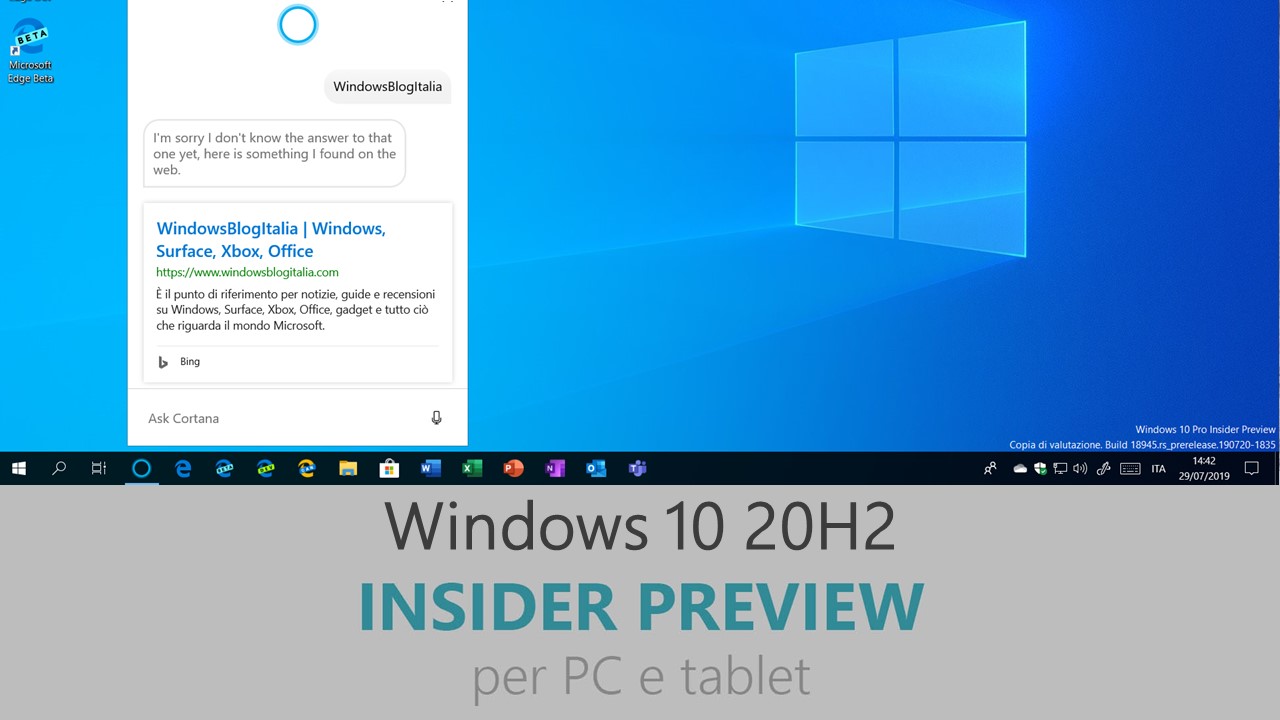
Microsoft ha appena rilasciato Windows 10 Insider Preview Build 19042.421 ai Windows Insider, il decimo grande aggiornamento per PC e tablet equipaggiati con Windows 10. 20H2 sarà rilasciato pubblicamente per PC e tablet nella seconda metà del 2020.
31 LUGLIO 2020 | Microsoft ha rilasciato un aggiornamento cumulativo della build 19042.423 per tornare in pari con la numerazione delle build di 20H1.
NOTA | Disponibile sul nuovo canale Beta (Lento).
Novità di Windows 10 Insider Preview Build 19042.421
-
Piastrelle a tema in Start
Stiamo aggiornando il menu Start con un design più snello che rimuove le placche a tinta unita dietro i loghi nell’elenco delle app e applica uno sfondo uniforme e parzialmente trasparente alle piastrelle. Questo design crea un bellissimo palcoscenico per le tue app, in particolare le icone di Fluent Design per Office e Microsoft Edge, nonché le icone ridisegnate per le app integrate come Calcolatrice, Posta e Calendario che abbiamo iniziato a lanciare all’inizio di quest’anno.
Questo raffinato design Start è perfetto sia per il tema scuro che per quello chiaro, ma se stai cercando un tocco di colore, prima assicurati di attivare il tema scuro di Windows e quindi attiva “Mostra il colore dell’accento sulle seguenti superfici” per “Avvia, barra delle applicazioni e centro operativo” in Impostazioni > Personalizzazione > Colore per applicare in modo elegante il tuo accento al riquadro Start e ai riquadri.
-
ALT + TAB tra app e siti
Sei un multitasker? Con questa build, le tue schede aperte in Microsoft Edge inizieranno ad apparire in Alt + TAB, non solo in quella attiva di ogni finestra del browser. Stiamo apportando questo cambiamento in modo da poter tornare rapidamente a tutto ciò che stavi facendo, ovunque lo stavi facendo.
Se preferisci un numero inferiore di schede o la classica esperienza Alt + TAB, abbiamo aggiunto alcune impostazioni per te in Impostazioni > Sistema > Multitasking. Puoi configurare Alt + TAB per mostrare solo le ultime tre o cinque schede o scegliere di disattivare completamente questa funzione.
Questa funzionalità richiede una build Canary o Dev di Microsoft Edge (versione 83.0.475.0 o successiva).
-
Miglioramento dei siti aggiunti in Microsoft Edge
Abbiamo un’altra nuova funzionalità su cui stiamo lavorando per renderti più efficiente durante la navigazione sul web: accesso rapido alle schede per i tuoi siti aggiunti. Facendo click su un sito appuntato sulla barra delle applicazioni ora verranno visualizzate tutte le schede aperte per quel sito su una qualsiasi delle finestre di Microsoft Edge, proprio come ci si aspetterebbe per qualsiasi app con più finestre aperte.
Questa funzione richiede Microsoft Edge Insider Build 85.0.561.0 o versione successiva (Canarie o Dev Channel).
NOTA | Poiché si tratta di un’anteprima anticipata, i siti esistenti sulla barra delle applicazioni non subiranno questo nuovo comportamento fino a quando non verranno rimossi e ri-bloccati.
-
Una barra delle applicazioni più personalizzata per i nuovi utenti
Vogliamo aiutare i clienti a ottenere il massimo dai loro PC sin dal primo giorno, e questo inizia con un’esperienza più pulita, più personalizzata e pronta per darti il contenuto che desideri e meno ingombro. Ciò ci fornisce un’infrastruttura flessibile basata su cloud per testare la ricezione da parte dei clienti del contenuto predefinito della barra delle applicazioni e personalizzare questi layout in base al segnale dell’utente e del dispositivo.
Valuteremo le prestazioni delle singole proprietà predefinite, monitorando i dati diagnostici e il feedback degli utenti per valutare la ricezione di un pubblico. Utilizzando queste informazioni, perfezioneremo i layout predefiniti per ridurre al minimo l’ingombro e le percezioni del bloatware.
Questa esperienza è limitata alla creazione di un nuovo account o ai primi scenari di accesso. Non useremo la barra delle applicazioni programmabile per modificare il layout della barra delle applicazioni su account esistenti.
-
Miglioramento dell’esperienza di notifica
Stiamo apportando alcune modifiche per migliorare l’esperienza di notifica in Windows 10. Innanzitutto, scopri da dove proviene il tuo brindisi controllando il logo dell’app in alto. Fatto con la notifica? Seleziona la X nell’angolo in alto a destra per eliminare rapidamente e andare avanti con la tua vita.
In secondo luogo, stiamo disattivando la notifica Focus Assist e il toast di riepilogo per impostazione predefinita, quindi non informeremo più gli utenti che Focus Assist è stato attivato tramite una regola automatica tramite una notifica. Questo può essere ripristinato al comportamento precedente tramite Impostazioni.
-
Rendere le impostazioni ancora migliori
Stiamo continuando a lavorare per portare avanti le funzionalità dal Pannello di controllo alle Impostazioni. Come parte di questo impegno continuo, stiamo migrando le informazioni trovate nella pagina Sistema del Pannello di controllo nella pagina Impostazioni su Impostazioni > Sistema > Informazioni. I collegamenti che aprirebbero la pagina Sistema nel Pannello di controllo ora indirizzano a Informazioni nelle Impostazioni. Stiamo inoltre apportando nuovi miglioramenti come la copia delle informazioni del tuo dispositivo e la semplificazione delle informazioni di sicurezza mostrate. E non preoccuparti: se stai cercando controlli più avanzati che risiedessero nella pagina Sistema nel Pannello di controllo, puoi ancora raggiungerli dalla moderna pagina Informazioni se ne hai bisogno!
Ci saranno altri miglioramenti in arrivo che avvicineranno ulteriormente le Impostazioni al Pannello di controllo. Se fai affidamento su impostazioni che esistono oggi solo nel Pannello di controllo, invia un feedback e facci sapere quali sono queste impostazioni.
-
Miglioramento dell’esperienza tablet per i dispositivi 2 in 1
In precedenza, quando si staccava la tastiera su un dispositivo 2 in 1, appariva un brindisi di notifica che chiedeva se si desidera passare alla modalità tablet. Se si seleziona Sì, si passa alla modalità tablet. Se scegli di no, ti darebbe la nuova esperienza postura tablet introdotta nell’aggiornamento di maggio 2020 (o semplicemente il desktop nelle versioni precedenti di Windows 10). Stiamo aggiornando ulteriormente questa esperienza modificando l’impostazione predefinita, in modo che questo toast di notifica non appaia più e invece ti cambierà direttamente nella nuova esperienza del tablet, con alcuni miglioramenti per il tocco. Puoi modificare questa impostazione andando su Impostazioni > Sistema > Tablet . Alcuni utenti potrebbero aver già visto questa modifica sui dispositivi Surface.
E per ovviare alla confusione con alcuni utenti che rimangono bloccati in modalità tablet su dispositivi non touch, stiamo rimuovendo l’azione rapida della modalità tablet su dispositivi non touch.
Inoltre, viene incorporata una nuova logica per consentire agli utenti di avviarsi nella modalità appropriata in base alla modalità in cui si trovavano l’ultima volta e se la tastiera è collegata o meno.
-
Miglioramenti a Modern Device Management (MDM)
Il nuovo criterio MDM (Modern Device Management) per utenti e gruppi locali consente a un amministratore di apportare modifiche granulari a un gruppo locale su un dispositivo gestito, alla pari di ciò che è stato disponibile per i dispositivi gestiti con Criteri di gruppo (GP) on-prem.
Problemi risolti
- Abbiamo risolto un problema che causava la visualizzazione di messaggi di errore nella lingua inglese americana (en-US) anziché nella lingua non inglese selezionata. Ciò si verifica quando si installa un language pack non inglese prima di installare l’ultimo aggiornamento cumulativo.
- Abbiamo corretto la notifica di brindisi che appare al riavvio quando si aggiorna da Windows 10, versione 2004.
- Abbiamo risolto un problema che causava la scomparsa di stringhe non inglesi, che poteva influire sul testo sui riquadri del menu Start.
- Abbiamo risolto un problema che ti impediva di utilizzare la funzionalità di condivisione in Microsoft Office. Ciò si verifica quando è abilitato l’accesso condizionale.
- Abbiamo risolto un problema che si verifica quando un’applicazione di terze parti carica le schede nascoste in Opzioni Internet.
- Abbiamo risolto un problema in modalità Microsoft Edge IE che si verifica quando si aprono più documenti da un sito di SharePoint.
- Abbiamo risolto un problema in modalità Microsoft Edge IE che si verifica quando si naviga utilizzando i collegamenti di ancoraggio.
- Abbiamo risolto un problema con l’incollaggio di contenuti misti di immagini e testo da Microsoft Word in Internet Explorer.
- Abbiamo risolto un problema che poteva far sì che i browser Microsoft ignorassero erroneamente i server proxy.
- È stato risolto un problema nel servizio WNS (Windows Push Notification) che impediva di selezionare un’interfaccia di rete privata virtuale (VPN) per stabilire connessioni in uscita. Di conseguenza, si perde la connettività con il servizio WNS quando si utilizza il tunneling forzato.
- Abbiamo risolto un problema che poteva causare l’interruzione dell’ingrandimento in Microsoft Excel in determinati scenari. Di conseguenza, Microsoft Excel potrebbe anche smettere di funzionare.
- Abbiamo risolto un problema che ti impediva di installare alcune app .msi. Ciò si verifica quando un dispositivo è gestito da un criterio di gruppo che reindirizza la cartella AppData a una cartella di rete.
- È stato risolto un problema che poteva visualizzare contenuti 4K ad alta gamma dinamica (HDR) più scuri del previsto quando si configurano determinati sistemi non HDR per lo streaming HDR.
- Abbiamo risolto un problema che causava lo sfarfallio di nuove finestre secondarie e la visualizzazione di quadratini bianchi sui dispositivi server configurati per un netto contrasto visivo.
- È stato risolto un problema che causava la chiusura imprevista della pagina Impostazioni, che impediva la corretta configurazione delle applicazioni predefinite.
- Abbiamo risolto un problema che causava la chiusura imprevista di tutte le app UWP (Universal Windows Platform) aperte. Ciò si verifica quando il loro programma di installazione chiama Restart Manager per riavviare Esplora file (explorer.exe).
- È stato risolto un problema che impediva alle app di Windows 8.1 di proiettare su uno schermo secondario quando quelle app utilizzavano l’API StartProjectingAsync.
- Abbiamo risolto un problema che impedisce alle funzionalità di sicurezza della famiglia, come i limiti di tempo e la segnalazione delle attività, di funzionare sui dispositivi ARM64.
- È stato risolto un problema con l’anteprima di File .msg di File Explorer durante l’installazione di Microsoft Outlook a 64 bit.
- Abbiamo risolto un problema che causava un errore di arresto KERNEL_SECURITY_CHECK_FAILURE (139) quando Windows riprende dallo stato di sospensione e attiva determinati auricolari Bluetooth.
- Abbiamo risolto un problema che poteva impedire a determinate utility di reimpostazione del driver dello schermo di reinstallare correttamente lo stesso driver sul sistema.
- Abbiamo risolto un problema di affidabilità in WDF01000.sys.
- Abbiamo risolto un problema che causava perdite di memoria quando un’applicazione chiama la funzione CryptCATAdminCalcHashFromFileHandle (). La memoria trapelata viene recuperata alla chiusura dell’applicazione.
- Migliora il supporto per percorsi di file non ASCII per Auto Defident Response (IR) di Microsoft Defender Advanced Threat Protection (ATP).
- È stato risolto un problema che impediva ad alcune macchine di passare automaticamente in modalità Sospensione in determinate circostanze a causa di IR Def Auto ATP di Microsoft Defender.
- Abbiamo risolto un problema che impediva ad alcune macchine di eseguire correttamente Microsoft Defender ATP Threat & Vulnerability Management.
- Abbiamo risolto un problema che impediva a Microsoft Defender ATP di applicare esclusioni di file in alcuni casi, causando problemi di compatibilità delle applicazioni.
- Abbiamo risolto un problema nell’ATP di Microsoft Defender che impediva ad alcune macchine di segnalare le applicazioni installate alla gestione delle minacce e delle vulnerabilità.
- Abbiamo risolto un problema che causava il fallimento delle indagini automatiche in Microsoft Defender ATP.
- Migliora la capacità di Microsoft Defender ATP di identificare attività di iniezione di codice dannoso.
- Abbiamo risolto un problema che impediva ad alcune applicazioni di stampare su stampanti di rete.
- Abbiamo risolto un problema che poteva causare una stampante essere un dispositivo nascosto in Gestione dispositivi dopo un riavvio.
- È stato risolto un problema che poteva causare errori di script nella console di gestione della stampa quando si abilita l’opzione Vista estesa.
- Abbiamo risolto un problema che causava il fallimento della stampa in determinati scenari.
- È stato risolto un problema che poteva impedire a un dispositivo Windows 10 di raggiungere Internet quando si utilizza un modem LTE WWAN (wireless wide area network). Tuttavia, l’indicatore di stato della connettività di rete (NCSI) nell’area di notifica potrebbe ancora indicare che si è connessi a Internet.
- Abbiamo risolto un problema che poteva impedire la connettività Internet su alcuni modem cellulari dopo l’aggiornamento a Windows 10, versione 2004.
- Abbiamo risolto un problema che causava la perdita delle prime quattro cifre delle applicazioni di telefonia.
- È stato risolto un problema relativo alle bitmap di parità in memoria che potevano causare problemi di integrità dei dati negli spazi di archiviazione della parità.
- È stato risolto un problema che impediva la creazione di un pool di archiviazione utilizzando Gestisci spazi di archiviazione nel Pannello di controllo.
- È stato risolto un problema che poteva causare l’interruzione del processo di Assistenza remota Microsoft (msra.exe) quando un utente riceve assistenza durante una sessione del computer. L’errore è 0xc0000005 o 0xc0000409.
Guida all’installazione
L’aggiornamento è installabile in tutti i PC e i tablet che rispondono ai requisiti minimi richiesti per l’installazione della versione pubblica di Windows 10. Per installare le versioni di anteprima di Windows 10 destinate agli Insider:
- Andate in Start.
- Quindi in Impostazioni.
- Scegliete Aggiornamento e sicurezza.
- Quindi Programma Windows Insider.
- Cliccate Per iniziare.
- Visualizzerete il messaggio Caricamento in corso – attendete.
- Visualizzerete il messaggio Installerai software e servizi non definitivi, che potrebbero non essere totalmente testati. Leggete attentamente quanto riportato e cliccate Avanti.
- Visualizzerete il messaggio Prima di confermare. Leggete attentamente quanto riportato e cliccate Conferma.
- Visualizzerete il messaggio Ancora un passaggio…. Leggete attentamente quanto riportato e cliccate Riavvia ora.
- Il PC/tablet verrà riavviato.
Al termine del riavvio, recatevi in Impostazioni > Aggiornamento e sicurezza > Programma Windows Insider e assicuratevi di essere entrati nel programma Insider. Per maggiori informazioni vi invitiamo a leggere il nostro articolo dedicato.
Tenete presente che le versioni di anteprima destinate agli Insider sono instabili e mal tradotte in italiano: ne sconsigliamo l’installazione in computer usati per studio o lavoro. Potrete invece provarle in totale sicurezza installandole in una macchina virtuale o in un secondo computer dedicato ai test.
Articolo di Windows Blog Italia
Non dimenticate di scaricare la nostra app per Windows, per Android o per iOS, di seguirci su Facebook, Twitter, YouTube, Instagram e di iscrivervi al Forum di supporto tecnico, in modo da essere sempre aggiornati su tutte le ultimissime notizie dal mondo Microsoft.